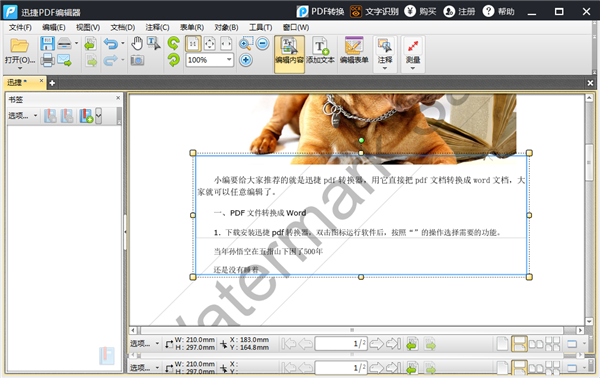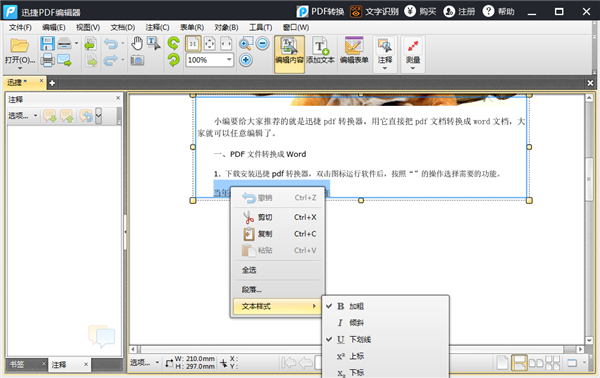日常的办公处理中,我们经常要对PDF文档进行再次的修改和编辑,使文档的内容更加简洁明了。但是,PDF文档的编辑离不开第三方PDF编辑软件,在这里我要给大家推荐一个很给力的PDF编辑软件--迅捷PDF编辑器。
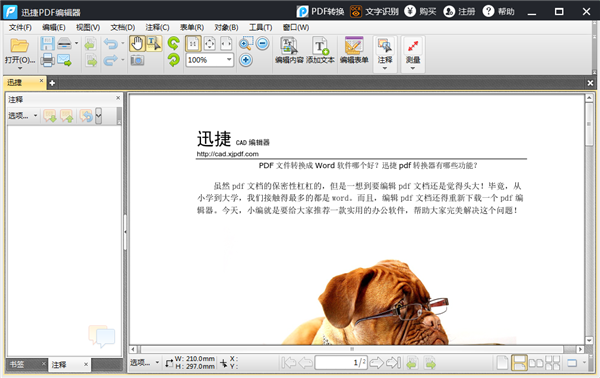 2.然后单击“文档”列表下的“水印”,选择“管理”,就可以进入水印管理的界面。
2.然后单击“文档”列表下的“水印”,选择“管理”,就可以进入水印管理的界面。
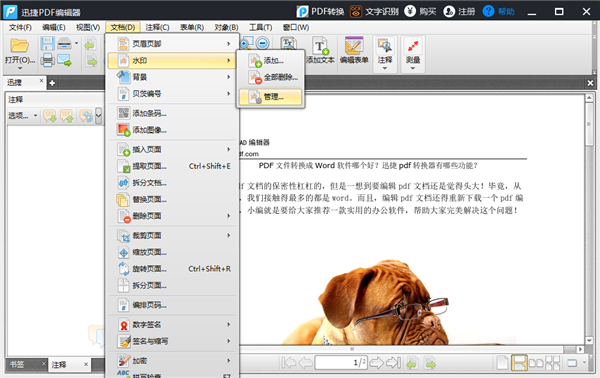 3.在水印管理界面的水印列表中,选中你想要删除的水印,单击“移除”即可删除水印。如果你想删除所有的水印,就直接点击“全部移除”。
3.在水印管理界面的水印列表中,选中你想要删除的水印,单击“移除”即可删除水印。如果你想删除所有的水印,就直接点击“全部移除”。
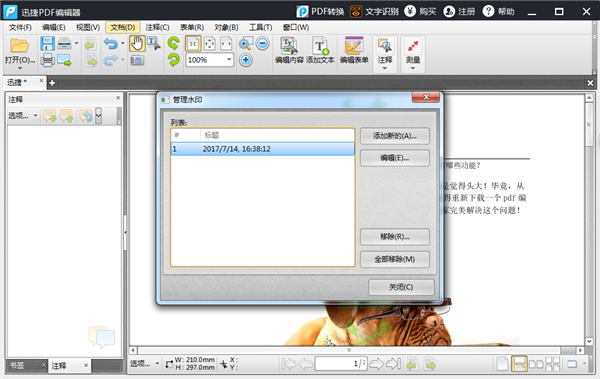 4.你想删除整个PDF文档的水印,还可以直接在“文档”的“水印”中选择“全部删除”。
4.你想删除整个PDF文档的水印,还可以直接在“文档”的“水印”中选择“全部删除”。
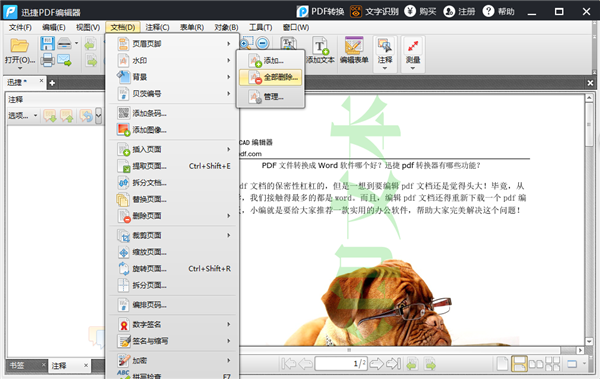
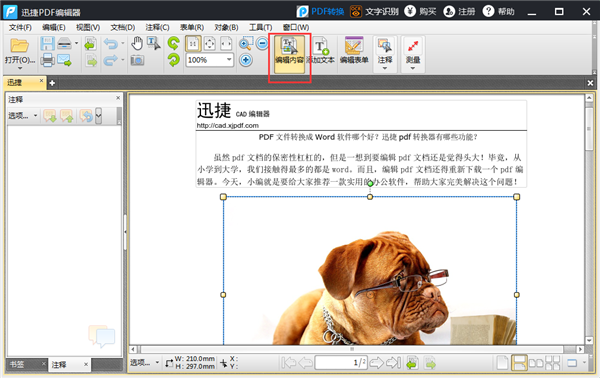 2.你可以选中你想要编辑的图片,然后用鼠标调整图片的宽度和高度,就像这样:
2.你可以选中你想要编辑的图片,然后用鼠标调整图片的宽度和高度,就像这样:
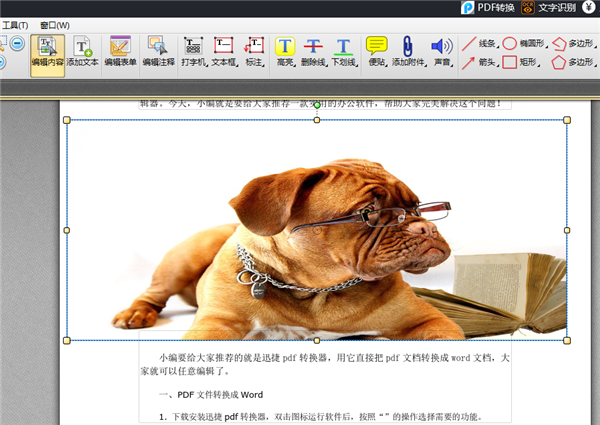 3.你也可以选中图片,点击鼠标右键,在叠放次序中选择“置于底层”,效果是这样的:
3.你也可以选中图片,点击鼠标右键,在叠放次序中选择“置于底层”,效果是这样的:
 4.你也可以用Delete键删除原来的图片,然后单击“文档”中的“添加图像”,在电脑中重新选择自己想添加的图像,添加新的图片到PDF文档。
4.你也可以用Delete键删除原来的图片,然后单击“文档”中的“添加图像”,在电脑中重新选择自己想添加的图像,添加新的图片到PDF文档。
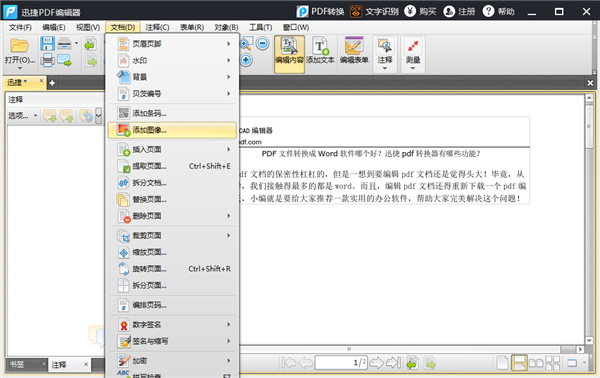 5.选择好图片后,在弹出的界面中选择“作为页面内容的一部分”并单击“确定”,即可成功添加图片到文档。
5.选择好图片后,在弹出的界面中选择“作为页面内容的一部分”并单击“确定”,即可成功添加图片到文档。
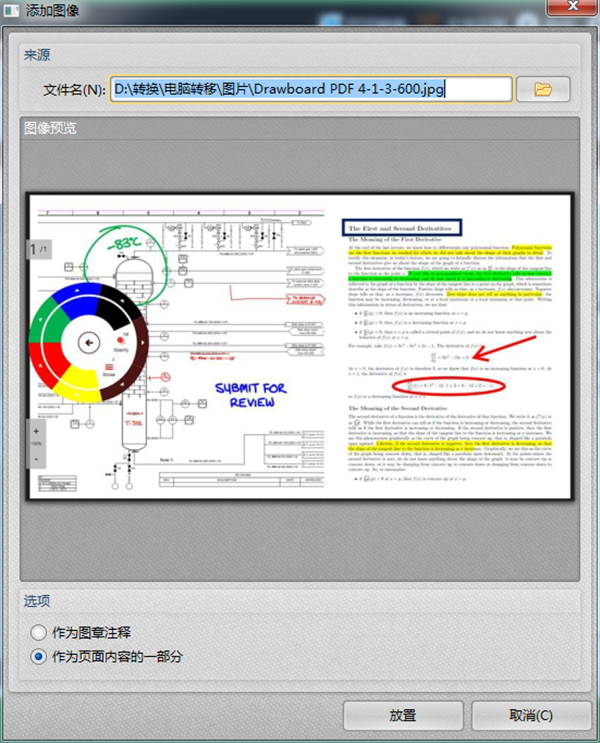
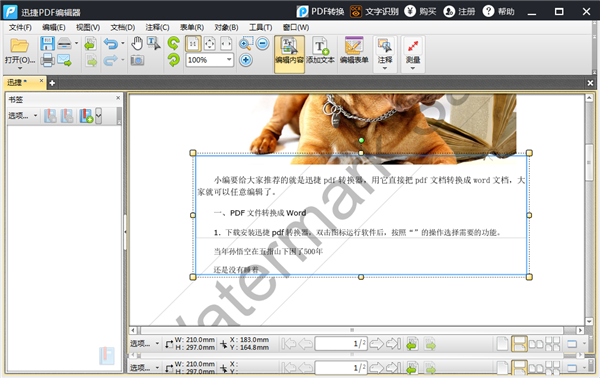 2.用鼠标选中PDF的文字,单击鼠标右键,选中“文本样式”,还可以对文字的格式进行修改。
2.用鼠标选中PDF的文字,单击鼠标右键,选中“文本样式”,还可以对文字的格式进行修改。
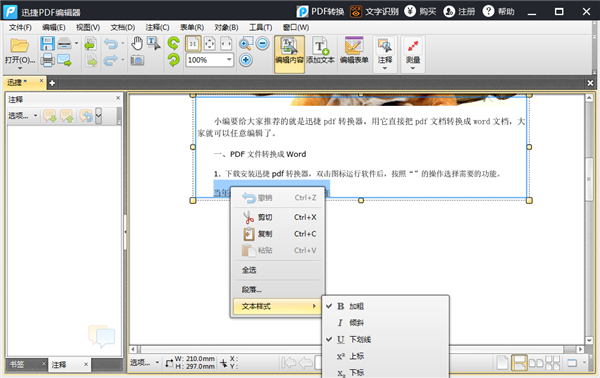 以上就是用迅捷PDF编辑器编辑PDF的水印、图片和文字的过程,软件还有许多功能,是一款十分亲民的办公软件。
以上就是用迅捷PDF编辑器编辑PDF的水印、图片和文字的过程,软件还有许多功能,是一款十分亲民的办公软件。
一、删除水印
1.运行软件后,把需要删除水印的文档拖拽到迅捷PDF编辑器的界面中,就能够在软件中打开PDF文档了。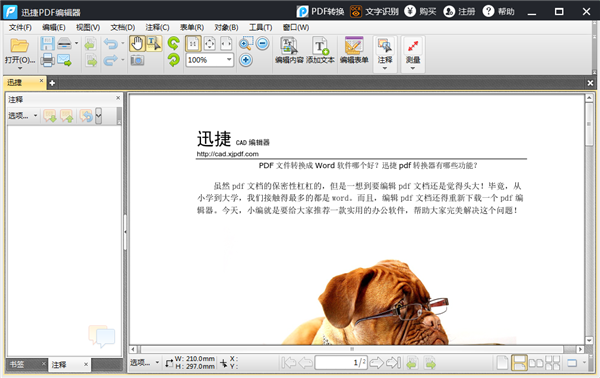
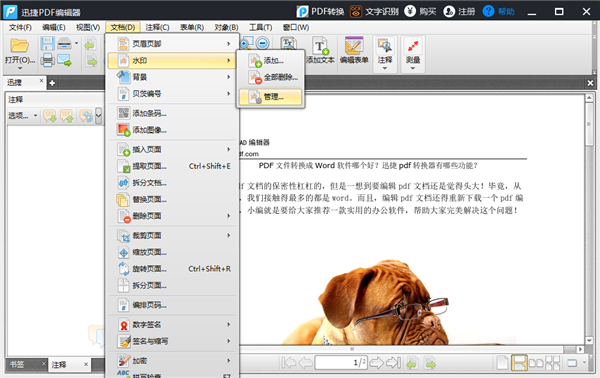
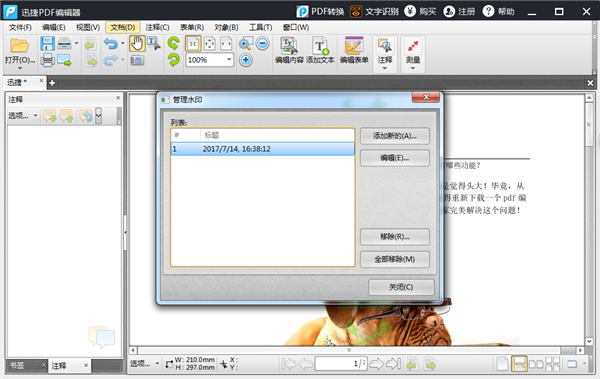
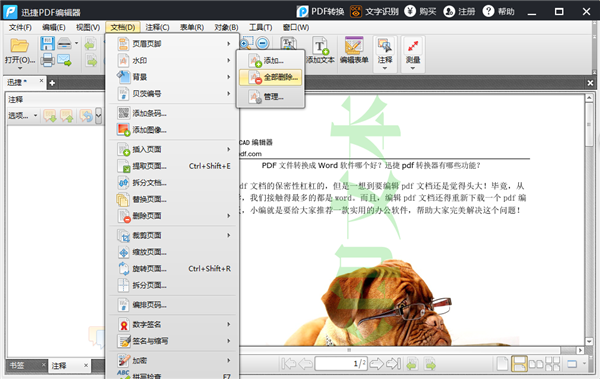
二、编辑图片
1.用软件打开需要编辑图片的PDF文档后,我们直接单击软件的“编辑内容”按钮,就可以开始编辑PDF的图片了。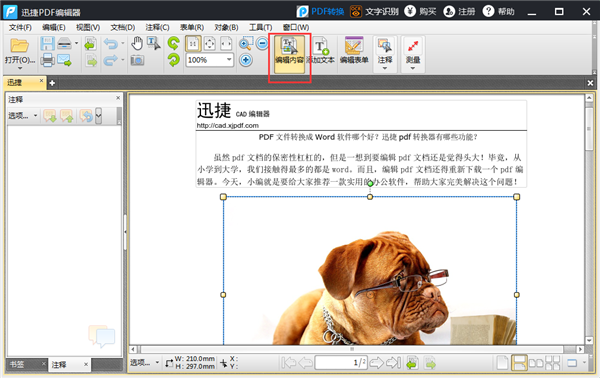
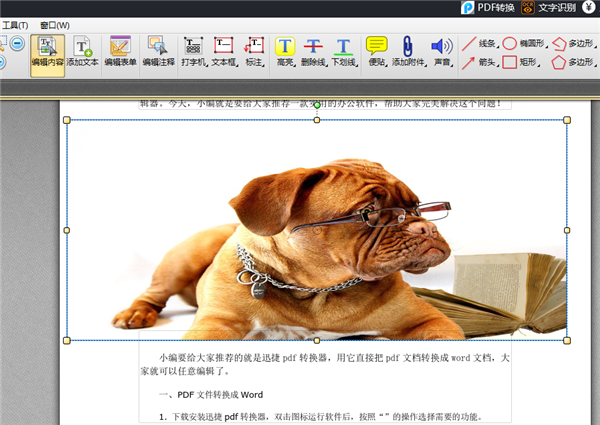

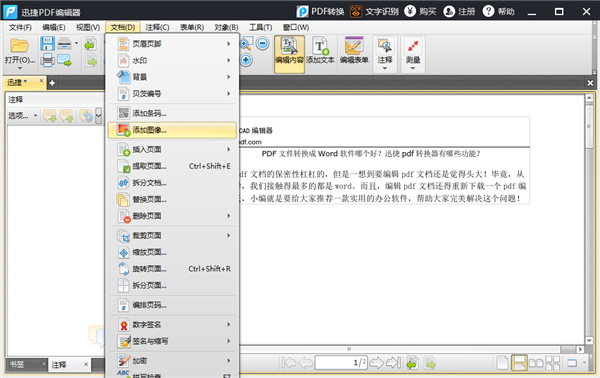
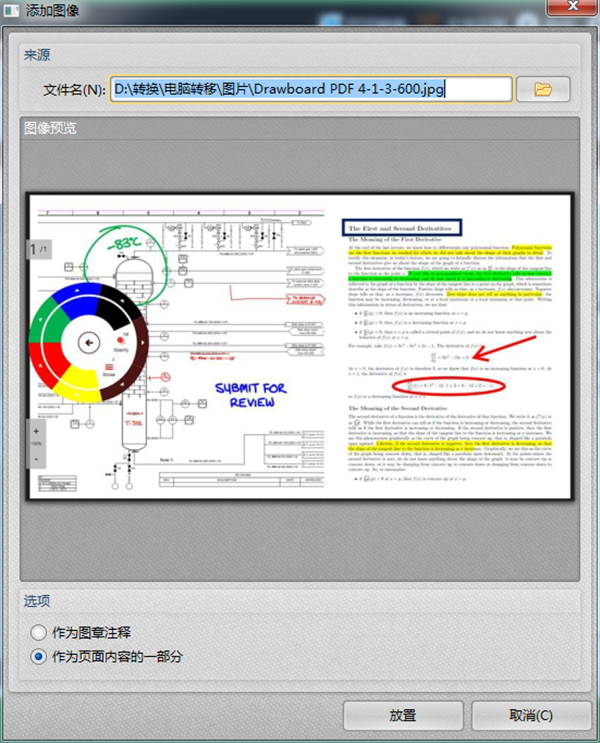
三、编辑文字
1.如果想编辑PDF中的文字,同样需要单击页面上的“编辑内容”按钮,然后单击你想添加文字的位置,直接在文本框中输入你想添加的文字即可。